在CAD软件中,我们在绘制图纸或者打印图纸的时候,都会有CAD比例的出现,需要我们进行设置,我们可以根据绘图的需要,及打印要求,对CAD比较进行相关的设置,方便我们后期的使用。
CAD比例的设置:
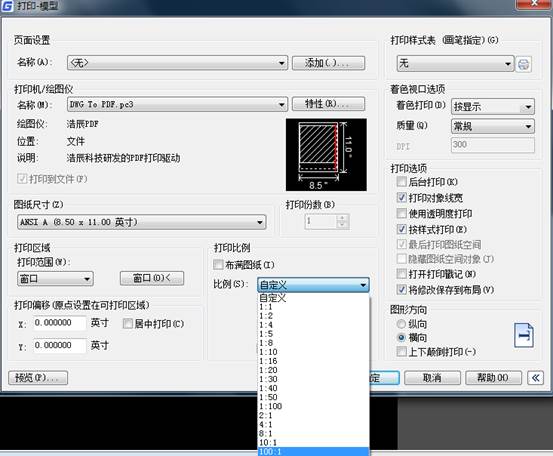
在默认的比例列表中很多比例我们基本用不到,例如1:8、2:1、4:1以及一大堆的英制的比例,但有些需要用的比例却没有,比如1:200等,我们有没有办法将多余的比例删除,然后加上我们经常会用到的比例呢? 当然可以,在CAD很早的版本就提供了一个修改比例列表的命令SCALELISTEDIT,下面就简单给大家介绍一下这个命令的使用方法。
编辑比例列表
1、在经典界面的菜单中选择:格式>比例缩放列表,在“二维草图与注释”工作空间中的“注释“选项卡中单击“比例列表”按钮,或者直接输入命令SCALELISTEDIT,打开“编辑比例缩放列表”对话框,如下图所示。

不同版本CAD对话框名称略有不同,浩辰CAD高版本有的叫“编辑图形比例”,浩辰CAD里叫“编辑比例列表”,但对话框的形式基本没有变。
2、选中不需要的比例,点删除按钮将他们删除。
3、单击“添加”按钮,在弹出的“添加比例”对话框中加入我们需要的比例,如下图所示。
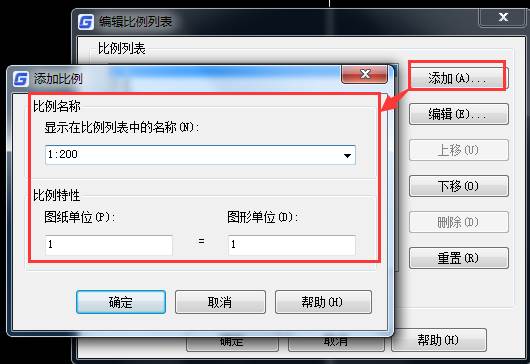
编辑后的缩放比例列表可能是下面的效果。

如果我们经常只使用一两种比例的话,这个列表可以根据我们的需要删除得更短。
4、单击确定,关闭此对话框。设置好后可以看看设置视口比例、打印比例时的效果,如下图所示。
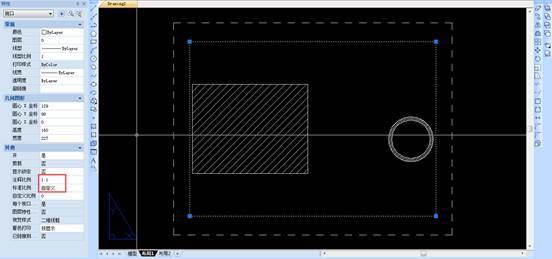
经过修改后列表短多了,选择比例更方便了。
关于比例列表重置
在编辑比例列表对话框中有一个重置按钮,它的作用是将比例列表恢复到默认的状态。重置按钮在常规状态并不太重要,我们删错了某个比例重新添加一下也并不麻烦。但在浩辰CAD提供了注释性功能后,有不少图纸会出现图纸中有过量(数量有时会达到十几万),这种图纸图形看上去不多,但图纸特别大,打开和操作都非常困难,比如曾有图纸23MB,删除注释性比例后就剩4百多K。在CAD高版本打开此类图纸时会弹出对话框,提示图纸中有大量注释性比例,是否删除,如下图所示。

如果出现此类提示,建议点确定。
在低版本中没有类似的功能,如果图形异常大,打开和操作都比较慢的话,我们可以自己检查一下。在状态栏底部点注释性比例按钮,显示注释列表,并取消勾选“隐藏外部参照比例”,如下图所示。
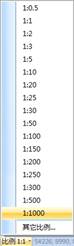
如果图中有大量多余的注释性比例的话,可能会显示成下面这个样子。
以上就是在CAD软件中,当我们在布局中建立视口时,打印图纸的时候,我们可以对CAD比例进行设置,具体的设置过程如上所述。今天就介绍这么多了。安装浩辰CAD软件试试吧。更多CAD教程技巧,可关注浩辰CAD官网进行查看。

2022-07-15
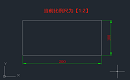
2022-03-25
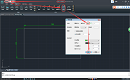
2021-07-05

2021-05-07
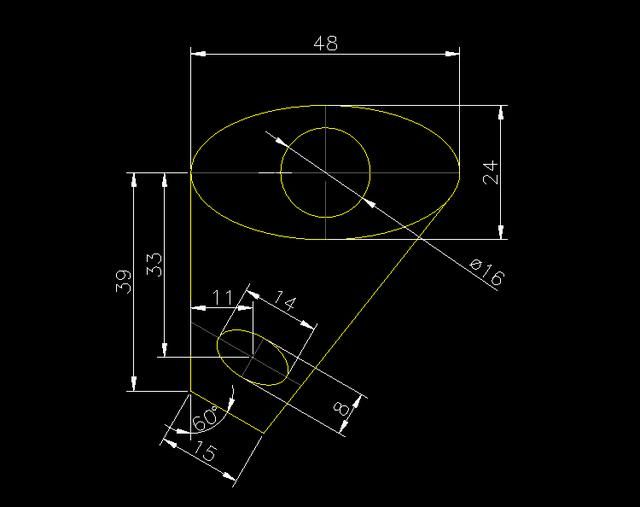
2019-11-15
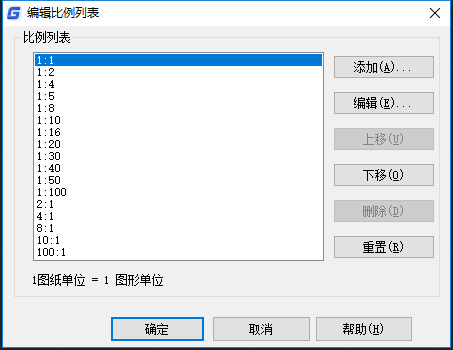
2019-10-29

2019-10-29
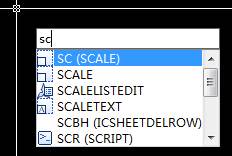
2019-10-29

2019-09-19

2019-09-05
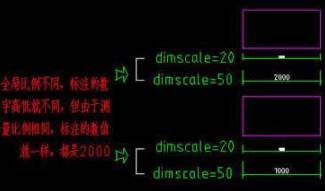
2019-08-29

2019-08-19
